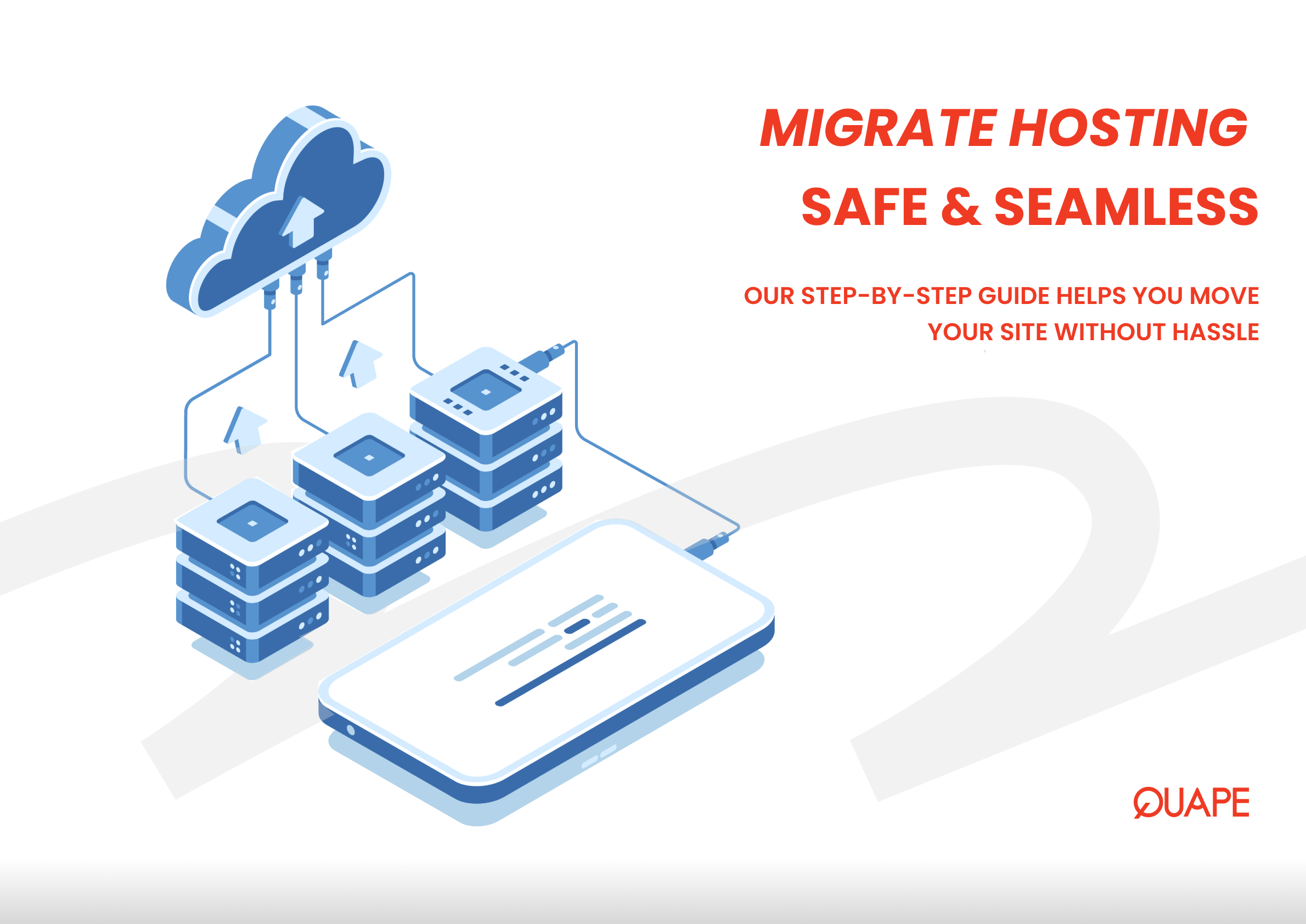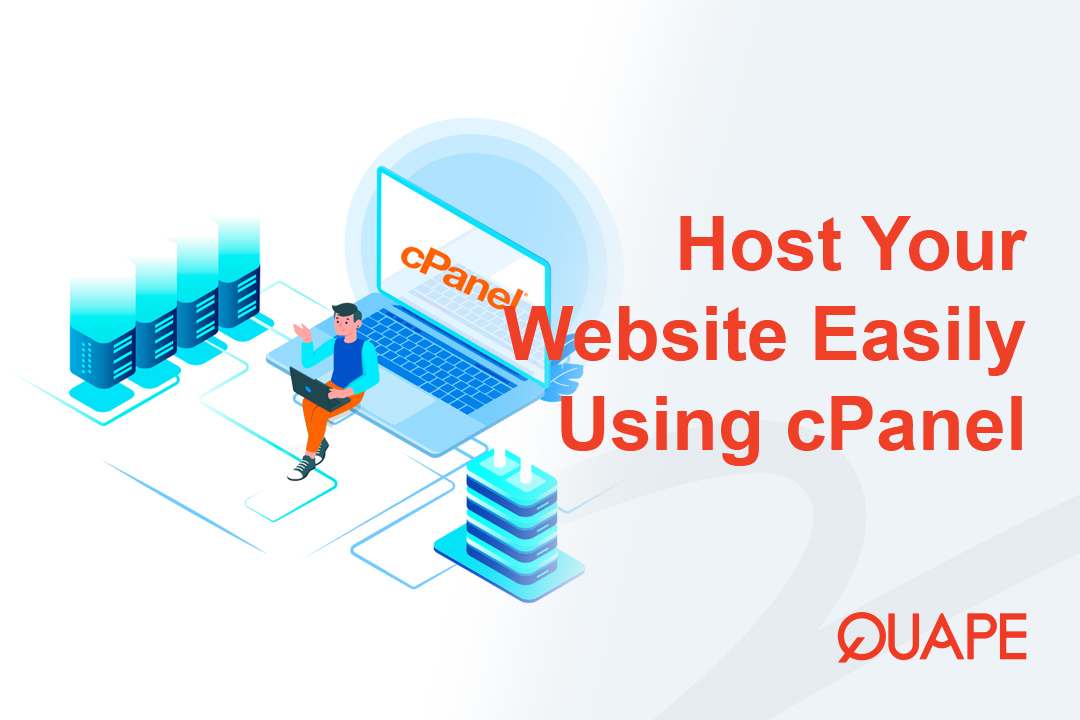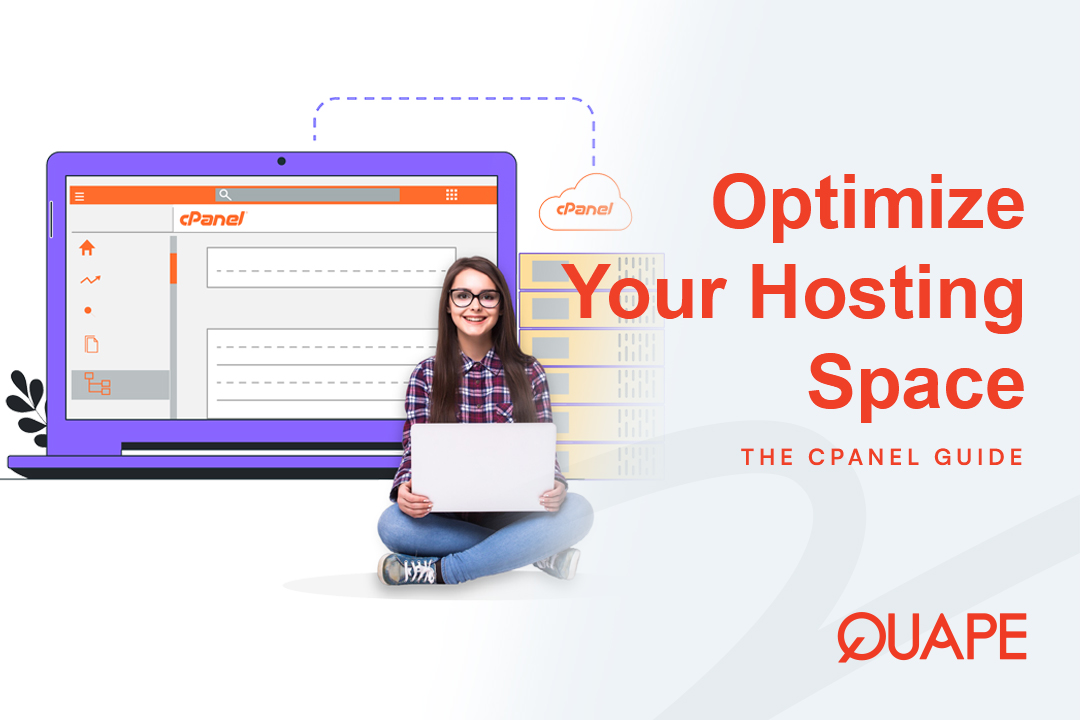将网站从一个托管服务提供商迁移到另一个托管服务提供商可能是一项艰巨的任务。您可能会担心网站宕机、数据丢失或崩溃。好消息是,只要制定清晰的计划,网站迁移就会变得非常简单,风险极低,而且不会造成宕机。无论您是想获得更好的性能、更可靠的支持,还是更实惠的方案,本分步指南都能引导您完成迁移。 如何轻松地从旧主机迁移到新主机,确保您的新服务器顺利过渡和成功启动。
目录
切换迁移前检查清单:您需要什么
在开始之前,请收集所有必要的信息和工具,以使流程尽可能顺利。
- 新托管帐户: 确保您在新的托管服务提供商处拥有一个活跃帐户(例如, Quape).
- 域名访问: 您需要访问您的域名注册商的帐户(例如,GoDaddy、Namecheap)以便稍后更改您的 DNS 设置。
- 旧托管凭证: 您的旧托管帐户的 cPanel、FTP 和数据库登录详细信息。
- FTP 客户端: 像 FileZilla 这样的文件传输工具。
- 备用计划: 在开始之前,请确保您已对网站的文件和数据库进行了完整备份。
逐步从旧主机迁移到新主机

步骤1:备份您的网站文件
第一步也是最关键的一步是创建您的网站的完整备份。
- 从 cPanel:
- 登录到您的旧托管 cPanel。
- 导航至 “备份” 或者 “备份向导” 工具。
- 选择下载您网站的“完整备份”。这将创建一个
。拉链包含您所有网站文件和数据库的档案。 - 将备份文件下载到本地计算机。
- 通过 FTP:
- 或者,您可以使用 FTP 客户端从网站的根目录下载所有文件(通常
公共HTML). - 这种方法比较慢,但可以让您直接访问您的文件。
- 或者,您可以使用 FTP 客户端从网站的根目录下载所有文件(通常
第 2 步:备份数据库
如果您的网站是动态的(例如,WordPress 网站、电子商务商店或论坛),其内容将存储在数据库中。您需要单独备份。
- 从 cPanel:
- 在您的旧托管 cPanel 中,转到 “phpMyAdmin” 在“数据库”部分下。
- 在 phpMyAdmin 中,从左侧边栏选择您网站的数据库。
- 点击 “出口” 顶部的标签。
- 选择 “快的” 导出方法和 “SQL” 格式化,然后点击 “去。”
- 这
.sql文件将下载到您的计算机。
- 提示: 如果您有多个数据库,请确保下载与您的网站关联的正确数据库。请检查您网站的配置文件(例如,
wp-config.php对于 WordPress,可以使用以下命令查找数据库名称。
步骤 3:将文件上传到新主机
现在是时候将您的网站转移到新家了。
- 登录到您的新主机: 访问您的新托管帐户的 cPanel 或控制面板。
- 使用文件管理器:
- 前往 文件管理器 并导航到您的网站的根目录(
公共HTML). - 使用 “上传” 按钮上传
。拉链您在步骤 1 中创建的网站备份文件。
- 前往 文件管理器 并导航到您的网站的根目录(
- 提取文件: 上传完成后,右键单击
。拉链文件并选择 “提炼。” 选择公共HTML文件夹作为目标文件夹。这将解压您网站的所有文件。 - 笔记: 如果您要迁移特定应用程序(例如 WordPress),许多托管服务提供商都会提供 一键迁移工具 或托管迁移服务。这可以进一步简化流程。
步骤4:创建新数据库并导入备份
您的网站需要其数据库在新服务器上正常运行。
- 创建新数据库:
- 在您的新 cPanel 中,转到 MySQL® 数据库.
- 创建一个新的数据库和一个新用户。
- 使用以下命令将新用户分配到新数据库 “所有特权。”
- 至关重要的是,记下新的数据库名称、用户名和密码。
- 导入数据库:
- 前往 phpMyAdmin 在您的新 cPanel 中。
- 从左侧菜单中选择刚刚创建的新数据库。
- 点击 “进口” 顶部的标签。
- 点击 “选择文件” 选择
.sql您在步骤 2 中下载的文件,然后单击 “去。”
步骤5:更新您的网站配置文件
您的网站现在已迁移到新服务器,但仍在“寻找”旧数据库。您需要更新其配置文件以指向新数据库。
- 查找配置文件:
- 返回 文件管理器 在您的新 cPanel 中。
- 找到您的网站的配置文件(例如,
wp-config.php对于 WordPress,应用程序/配置/数据库.php用于 CodeIgniter)。
- 编辑文件:
- 右键单击该文件并选择 “编辑。”
- 找到定义数据库名称、用户名和密码的行。
- 将旧凭据替换为您在步骤 4 中创建的新凭据。
- 保存更改。
步骤 6:更改域的 DNS 记录
这是最后一步,您要向全世界宣布您的网站有了新家。
- 查找新主机的名称服务器: 您的新托管服务提供商(例如 Quape)将向您发送一封电子邮件,其中包含您的新名称服务器(例如,
ns1.quape.com,ns2.quape.com). - 登录您的域名注册商: 转到您的域名注册商的网站并登录您的帐户。
- 更新名称服务器:
- 找到 DNS 管理 或者 名称服务器 您的域名部分。
- 使用新托管服务提供商提供的新名称服务器替换旧的名称服务器。
- 保存更改。
重要的: DNS 更改可能需要 24-48小时 才能在互联网上完全传播。在此期间,部分访客可能仍会被引导至您的旧网站,而其他访客则会被引导至新网站。为避免网站崩溃,最好在传播完成之前不要删除您的旧主机帐户。
结论
将网站从一个主机迁移到另一个主机并不一定是一件令人紧张的事情。按照以下步骤操作——从创建完整备份到更新 DNS 记录——您可以确保安全、快速、无缝地完成迁移。掌控网站的迁移过程,让您更有信心迁移到更能满足您需求的主机提供商。
您是否正在寻找一个能够顺利迁移的网站新家? Quape 是新加坡领先的网络托管和域名公司,提供可靠且高性能的托管解决方案。 无论您是迁移个人博客还是商业网站,Quape 都能提供成功迁移所需的工具、支持和基础设施,助您打造快速、安全的网站。探索 Quape 的 托管计划 今天!
- 如何在 cPanel 中激活 Let's Encrypt SSL - 2025 年 10 月 17 日
- 如何轻松使用 cPanel 托管网站 - 2025 年 10 月 16 日
- 使用 cPanel 有效管理主机空间的技巧 - 2025 年 10 月 15 日